#原创新人# 省小钱办大事:Synology 群晖 DS216+II 网络存储 NAS 服务器 搭建数据中心靠谱吗?
购买理由
常说不当家不知柴米贵,这句话直到我也开始折腾一个小公司的时候,才慢慢体会到其中的三味。在打工的时候,经常吐槽老板在设备上的小气:办公协同软件只用免费的有道云笔记;备份重要信息还用硬盘,因为可靠的云盘都要钱;邮件也用阿里的,因为免费。
当我自己也做了小团伙的头目,才发现这样样都是钱啊,而且每一分钱实实在在都要从自己的口袋里掏,不抠一点真不行。正是出于想高效率办公、又想少花钱的想法,就在网上各种乱搜,结果就发现了用群晖NAS搭建家庭数据中心的做法,能满足我的要求,价格也不贵。想想自己的小公司目前也就是6个人的规模,和一个大家庭的人数差不多,于是就想尝试用群晖NAS搭载公司的小型数据中心,在筛选了一圈之后,最终选择了群晖的DS216+II,因为这款产品在群晖的系列产品中属于中高端产品,功能能满足公司的需要,同时价格也不贵,万一满足不了家庭数据中心的要求,损失我也承担的起。
外观展示
DS216+II的外包装是类似牛皮纸,环保简约。但是,对于花了接近3000大洋的我来说,更希望包装能奢侈一点,毕竟看到这个牛皮纸设计就想到了红米也是这样的包装,心里就难受。配件也十分的简单,1个电源适配器、1根电源线和1根千兆网线,以及一个基本没有作用的说明书。
再看DS216+ll主机,整机为纯黑配色,正面分别是4个指示灯、USB3.0接口、COPY按钮和开关按钮。
背部依次是2个USB2.0接口、1个千兆LAN口、1个安全锁孔、1个eSATA硬盘接口和电源口。硬件配置上,D216+ II采用Intel赛扬N3060芯片,1G的内存,功耗6W。
使用感受
简单的介绍就到这里了,下面就直奔主题,说说几个我司常用的办公套件,其中有文档处理的、有通讯的、有同步服务的、有云盘下载的,我将这些套件分为协同功能和备份功能两类,下面逐一分享。
1、Synology Office
这个功能套件类似微软的Office365和Google Doc,都是在线文档编辑软件,不过这个功能套件因为是免费的,所以在功能性上,肯定没有微软的Office365那么完善,比如你要使用表格中的数据透视、宏或者VBA之类的,那么这个套件是满足不了你。这个套件只适合基本的文字编辑、数据处理等场景,属于轻量级的办公应用。
在界面布局上,Synology Office的功能区域排布比较整齐,但是还算不上美观,编辑中常用到的插入、字体、公式等都有。关于布局这里就不详细说了,和常用的办公软件差别不大。
作为办公套件,不兼容微软的Office肯定就无法推广了,这套套件的开发者也明白这个道理,所以该套件对从Office2003到Office2016的文档都兼容。不过,群晖目前不支持WPS的表格,其实在政府鼓励正版的情况下,WPS的市场占有率不低的,这个会影响使用的。在新建文档的选项中点击“导入”,就可以导入已经拥有的文档了,如果导入的是纯文字的文档或图表,基本可以实现1秒就导入。但是如果是文字和图片混排的文档,速度就不够快了,比如导入一个大小为5.31MB的图文混排文档,实际需要时间在5秒左右,而且导入之后进行二次编辑的话,每次打开也需要2秒到3秒的加载时间,没有本地编辑那般行云流水的感觉。
(此图来自网络)
在线办公套件的最大价值在于办公的协同性,如果你经常进行文档编辑,肯定有过几个人围着一台电脑,你说一句、我说一句,编辑同一个文档的经验,这样编辑不仅效率低,而且还比较容易出错。
在Synology Office套件中,可以对文档进行权限分配,可以公开分享,也可以分享给指定用户,还能给每个人分别赋予不同的权限,比如你可以让小张和小王有修改表格的权限,小李只有查看文章的权限。
在几个同事共同编辑文档的过程中,会实时同步显示编辑每个人的编辑内容,比如我让小张输入这个月每天公司的销售额,而小王则输入同一天整个市场的平均销售额,这样就会很快有一个对比,解决了几个人围着一个电脑的低效率协作模式。不过在这里我有一个不成熟的小建议,如果你也计划用群晖NAS做公司的小型数据中心,那么一定要把局域网的网环境搭建好,因为网络环境不好会直接影响到同步的效率。比如在超过5个人进行有大量计算的在线协同办公时,D216+II同步的速度就比较慢了,能感受到数据同步的过程有延迟。这个时候,如果还有其它的数据拷贝、云盘备份等工作时,会明显影响工作效率的。
2、Synology Chat+Calendar
Synology Chat是基于网页端的通讯工具,所以不用像QQ那样,每个电脑要单独下载一个客户端,只需要管理员为公司的成员按照权限分配帐号就可以了,具体的聊天界面如上图。
Synology Chat的分组功能和QQ的群功能很相似,就是将干同一件事的人员集中在一起讨论,提升工作效率。当然,也能将共同兴趣的同事集合在一起,然后吹牛逼。因此在分组方面,有专用频道和公用频道两种选择,干同一份工作、需要及时沟通协调的,可以建设专用频道,然后组创建人邀请对应的人员加入。至于吹牛逼的,就建一个公用频道让吹吧,反正吹牛不怕人多。上面这张图就分别是一个工作群和一个足球群的日常对话,作为老板,真想把吹牛逼的人给开了。。。。。
分组的功能虽然很实用,但是邀请人加入的操作就很刻板了:当邀请同事加入讨论组的时候,同事必须Chat在线,不然你在邀请里面是找不到这个人的,这就麻烦了(小编注:有热心值友反馈可以通过搜索功能可以邀请离线用户)。干嘛不设计成QQ那样,即使不在线也能发出邀请呢,不明白。
平常群内互相讨论,互相传文件是常有的事情,在Synology Chat对话框里有一个类似曲别针的标志,点击可以将文件上传到群里面,普通的文档基本是秒传,大一些的文件根据网络环境的不同,需要的时间也不一样。无论谁上传的的资料,都可以在右侧的信息框中看到,支持通过日期、标签、关键词以及上传人等信息进行搜索。不过目前还不支持通过上传文件中的内容进行搜索,例如我上传了一个word文档,同事不知道具体的文档是哪个,但是知道文档中的内容,这个时候是搜索不出来的。
Synology Chat和Synology Office的协同性要比微软Office+微信的效果好。在布局方面,左侧是Synology Office表格,右侧是Chat的聊天界面,编辑表格时Chat消息框不会占用遮住表格的空间,几个同事之间可以边商量边修改。实际测试同步速度,比如小王修改了表格中的一个数据,那么在小李的电脑屏幕上,经过0.5秒就能看到。如果一个表格同时有5到6个人编辑,而且表格中的公式还很多的话,速度就会慢一些,这和局域网的环境有关,也和DS216+II处理器的性能有关。
现在都在说移动办公,所以Synology Chat也推出了移动端App,安卓版和iOS都有。iOS版因为只能在苹果应用商店下载,所以比较好找,但是安卓版就比较难找了,我在小米应用商店、豌豆荚、腾讯应用商店都没有找到,要知道这可是国内最主流的几个应用软件商店,一直到Google Play才找到,找寻成本太高了。正是因为这个原因,所以公司有些同事就没有使用移动端的Synology Chat,包括我。上面这张图是借用的官网图片,只是让各位看官了解一下。
其实公司内部用Synology Chat沟通也有从安全性方面的考虑,虽然我司的规模距离腾讯还差几十亿光年,腾讯也根本不会通过服务器看我司的聊天内容,但是Synology Chat将所有的聊天信息都保存在NAS内部,还是要比保存在腾讯服务器更安心一些,就像阿里内部肯定不会让员工用微信说公事一样的道理。
Calendar是一个日历套件件,在日常的安排之外,还可以建立共享日历,邀请同事加入日历等等,日历的功能性需要在日常使用中具体的挖掘,请允许我偷懒一下,就不做过多介绍了。
Calendar还能和 MailPlus 无缝整合,邮件来了可以点击内容直接添加到日历中。由于我司完全没有使用邮件的习惯,所以这个功能从来没有使用过,这里就借用一张官方图片介绍一下,感兴趣的朋友自己尝试吧。
介绍完了DS216+II的功能套件在协同办公方面的表现,下面继续分享备份功能。我个人觉得,相比协作功能,备份功能对于家庭用户的使用价值更大。因为在家庭中,也许不会用到协作功能,但是肯定会用到备份功能,或者是拷贝功能,比如将NAS中文件拷贝到移动硬盘、U盘之类的设备中,或者反之。下面就介绍我常用的三个备份功能套件,分别是USB Copy、Cloud Station、Cloud Sync。
1、USB Copy
看到USB Copy是一个和其它移动硬盘、U盘之间拷贝文件的功能套件,虽然云分享也方便,但是在速度方面还是原始的拷贝快。在USB Copy的设置界面,有“数据导入”、“数据导出”和“照片/视频导入”三个选项,下面一一道来,先说“数据导入”和“数据导出”。
“数据导入”顾名思义就是将外接硬盘中的内容导入NAS中,“数据导出”导出反之。在设置方面,导入和导出有“多版本”、“镜像”和“增量”三种拷贝类型,其中多版本就和平常在PC上的复制一样,原来什么样,复制之后也是什么样,这里主要介绍一下镜像和增量:
镜像:比如从NAS复制到硬盘,上次复制了1-100共100张照片,后来在NAS中又增加了101—200号照片,同时又把1-100号中的10-20号照片删除了,那么在第二次拷贝时,硬盘中不仅会增加101-200号的照片,同时也会把10-20号照片删除。所谓镜像,就是一模一样的意思,源文件增加我也增加,源文件删除我也删除,同步进行。
增量:这个就简单了,比如上次拷贝了1-100号照片,那么这次复制就只拷贝101-200号照片,也就是只处理发生变化的部分,增量拷贝也是我平常使用比较多的方式,速度快是主要优势。
在这两种模式下,还有细分的删除源文件、文件冲突重命名策略、不同的排序方式等更细节的选项,这就要根据实际情况进行选择了,需要多用几次,才能知道什么时候该怎么设置,急不得。
再说“照片/视频导入”导入功能,看到导入就明白这是从外接向NAS导入照片和视频的,设置也简单,就是导入和导出文件的位置。但是,这个功能偶尔会出现导入空文件的情况,比我打算通过照片/视频导入导入一组视频,正常设置导入,结果你会发现视频都没有导入进去,只是导入了一个空文件夹而已。这种情况虽然出现的机率很低,但是出现一次都会很麻烦。
还有一种情况是,源文件夹我已经按照我的使用命名好了,但是在导入NAS之后,会默认按照时间顺序给文件夹新命名,然后我就彻底不知道谁是谁了,影响使用,找起来会不方便。
需要注意的是,在设置好之后不会立即自动导入,必须要点击一下执行才可以,我觉得有点繁琐了。
不过和上面提到的设置好之后还要点击执行不同,当接入移动硬盘,并把文件拷贝方式设置好之后,下次插入硬盘就可以直接进行资料拷贝,不用设置,也不用登录DSM,很方便。这里能直接导入,而上面在照片/视频导入功能中,设置好之后还要点击执行,在逻辑上有些不一致。
2、Cloud Station
“Cloud Station 是文件共享服务,可让您在集中化的 Synology NAS、多台客户端计算机、移动设备和 Synology NAS 设备之间同步文件。”这是官方的说法,其实只要将Cloud Station理解成常见的云盘就可以,比如百度云、金山云等等,只是百度云是将你的资料放置在百度服务器上,而Cloud Station是将你的资料放置在你自己的NAS上而已,就是常说的私有云。
启动Cloud Station套件,有“Cloud Station Drive”、“Cloud Station Backup”两种客户端供下载,第一个是云同步客户端,第二个是备份客户端,建议下载云同步客户端。左侧的设置有云同步盘的设置,比较简单,就不多说了(还不是因为懒)。
启动Cloud Station Drive客户端,登陆之后,要进行同步盘的设置,上面是选择NAS同步文件夹的位置,下面是选择PC端同步文件夹的位置,记住自己选择的文件夹,以后同步的文件就需要在这里面去找。这里,记得将CloudStation前面的勾去掉,不然NAS会创建一个空的文件夹,强迫症的用户会比较难受,比如我。
整个云同步设置好以后,PC端的同步盘会出现一个双向箭头,就表示一切就绪了。
在具体的内容同步上,例如在PC端建立WORD文档,输入内容,这个时候NAS云盘中的WORD中是没有内容的。当PC端输入结束之后,WORD文档的左下角会出现一个绿色的对号,这个时候表示同步成功了,打开NAS同步盘中的文档,也有内容了。反之,对NAS中的WORD进行修改,PC端也会同时变化。
Cloud Station更大的意义在于修改过的文件,如果后悔了,还可以按照时间轴浏览,找回原来未修改的版本,最多可以找回32个版本。操作过程:在需要查找以前版本的文件上点击右键,选择浏览以前版本,就会按照时间顺序列出每一个版本的创建日期、修改日期和在哪台PC上修改的,找到需要的版本点击下载就可以。
3、Cloud Sync
Cloud Sync是将云盘中的文件和NAS之间进行无缝同步的套件,支持Dropbox、Google Cloud Storage、Microsoft OneDrive等多个云盘,对于大部分国内用户来说,支持百度云最大的利好了。
启动Cloud Sync套件之后,会让你选择一个云盘进行同步绑定,比如选择了百度云,然后登录百度云帐号进行授权绑定,就能和百度云进行同步了。
和百度云具体同步的步骤如下:1、进入Cloud Sync,选择百度云,登录绑定账号,选择一个文件夹作为同步文件夹;2、打开自己的百度网盘,找到“我的应用数据”文件夹下的“Cloud Sync”文件夹;3、把百度网盘中需要同步到NAS的文件复制或者移动到“Cloud Sync”文件夹,NAS就会自动将相应内容同步下载到NAS中的同步盘中。同样,你将NAS的其他文件复制到你的同步文件夹,也会自动同步上传到百度网盘“Cloud Sync”文件夹。
要提醒一下的是:文件同步完成后,在百度云盘和NAS之间进行双向备份设置的朋友,在同步完成之后,记得及时将“Cloud Sync”和NAS同步文件夹内数据转移至其他文件夹,可以节省NAS空间占用。
在同步速度方面,我家里是移动20M的宽带,一般同步的速度在400kb/左右,基本是20M宽带实际下载速度的五分之一,肯定没有百度云会员下载的快。不过因为NAS是不关机的,可以慢慢的让他下载。
群晖NAS的操作页面布局简洁美观,功能套件从安全、娱乐、工作效率到开发者工具应有尽有,灵活运用的话,办公效率会有明显提高。10人之内的我司,入手这款DS216+II还是觉得划算的。
美中不足的是,群晖NAS的功能套件绝大部分的名称是英文的,具体的功能介绍也是英文的,即使是有一点计算机知识的朋友,也很难一下子搞明白这些套件都是干嘛的,我需要实现某个功能的时候要选择哪个,上手的门槛较高,要想充分发挥NAS的价值,需要一段时间的学习。另外,要想NAS速度快,局域网的速度就要跟上,路由器、网线的质量都要好,这些周边网络设备也需要投入。
最后补充一点关于NAS硬盘的体会,刚开始没有在官网上查DS216+II都支持哪些型号的硬盘,就入手了一块6T的希捷硬盘(别问我两盘位为什么入手一块硬盘,还不因为穷),结果到了之后发现DS216+II不支持,开始以为是硬盘坏了,结果到官网上查,发现在DS216+II支持的硬盘型号中确实没有我买的这一款。建议打算入手DS216+II的朋友,购买硬盘的时候一定要到官网去看看具体支持哪些型号的硬盘,别和我一样,到手了才发现硬盘不能用。
另外,在插入一块好的硬盘、一块坏的硬盘的时候,DS216+II的硬盘指示灯是绿色的,我个人认为这个时候不应该是绿色的,因为还有一块硬盘是坏的,不过这仅仅是讨论,每个人的看法可能都不一样。
总结
对于DS216+II,在实际使用了一段时间之后,个人感觉对于并不适合绝大多数家庭使用,更适合数码发烧友,喜欢折腾的那种,比如存储的数据多、几个办公地点之间经常需要数据同步、常年挂PT、电影非蓝光原盘不看,家里电视、平板等大屏幕和小屏幕都较多的用户上手。因为如果不是特别发烧、特别爱折腾的话,是释放不了这款产品全部性能的。仅仅是为家里搭建一个数据中心,能共享简单的数据,那么DS216+II就有些不值了,因为接近3000元的售价,还至少要搭配一块硬盘,整体投入接近4000元了,有些贵了。如果是对于我这样的居家创业小公司的来说,这笔投入相比在工作效率上的提升来说,还是值得的。至于能不能满足小公司数据中心的需求,个人觉得10人之内的小公司还是可以的。
优点:
1、硬件配置出色,做工优秀;
2、功能套件丰富,熟练运用能提升工作效率;
3、Synology Chat套件和Synology Office套件协同性强;
4、Cloud Station最多支持找回32个版本的修改文件;
5、支持百度云,下载方便。
缺点:
1、功能套件多数是英文名称,不能快速找到自己需要的功能套件;
2、DSM入门容易,但是熟练运用比较难,需要一定的学习时间;
3、Synology Office套件不能兼容WPS的文档格式;
4、Synology Chat安卓移动版主流应用商店找不到;
5、Cloud Station Drive备份的速度有一些慢(不知道是不是因为家里是移动宽带的原因)。

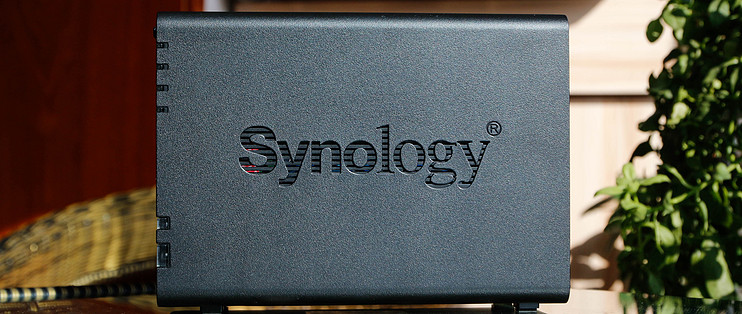

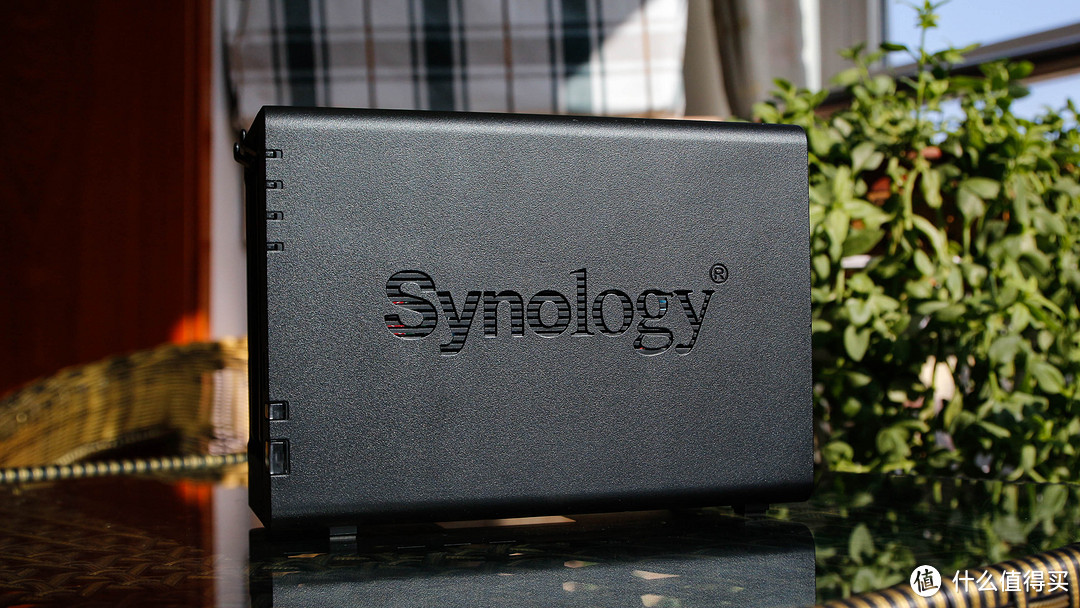





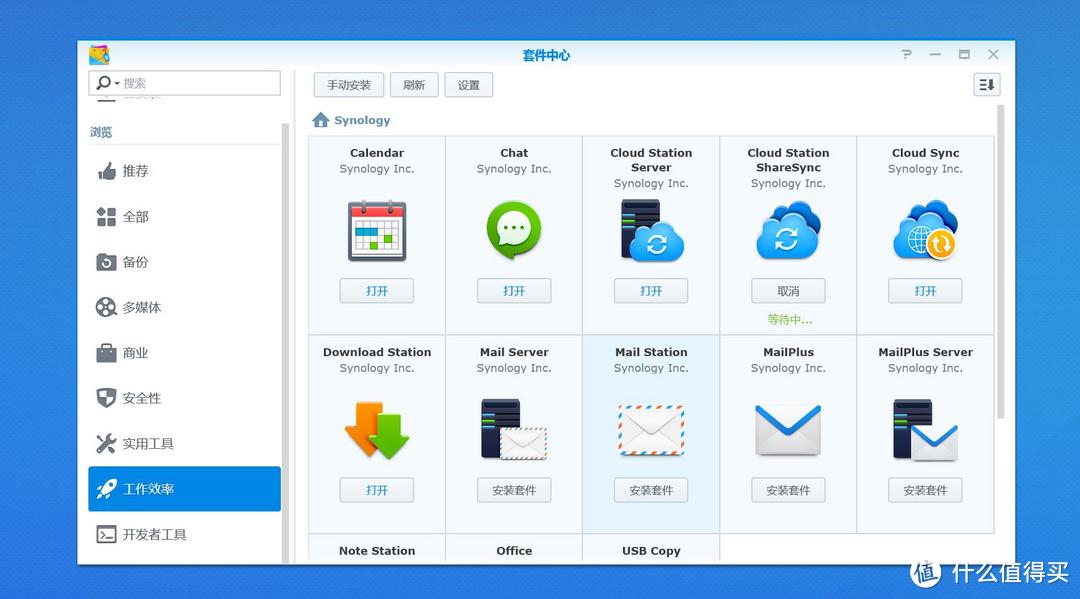
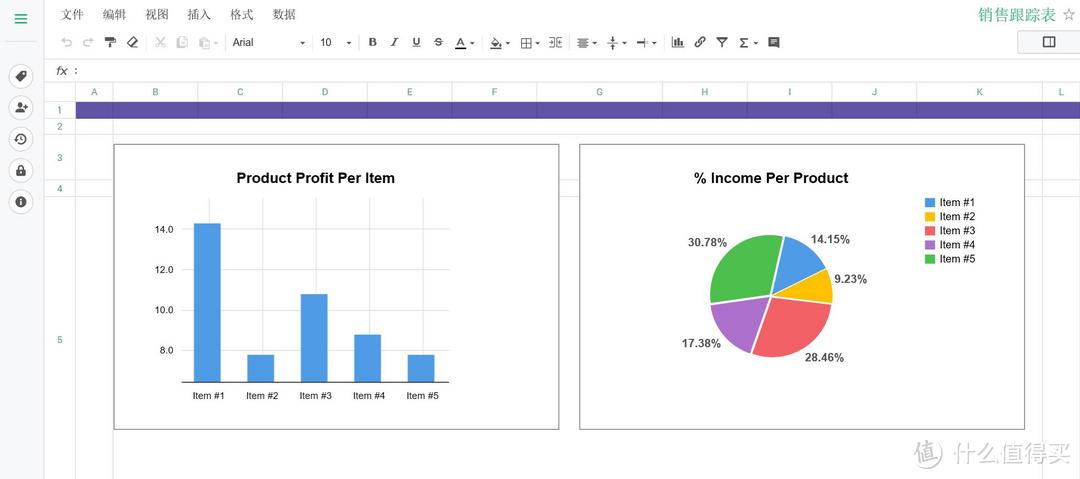



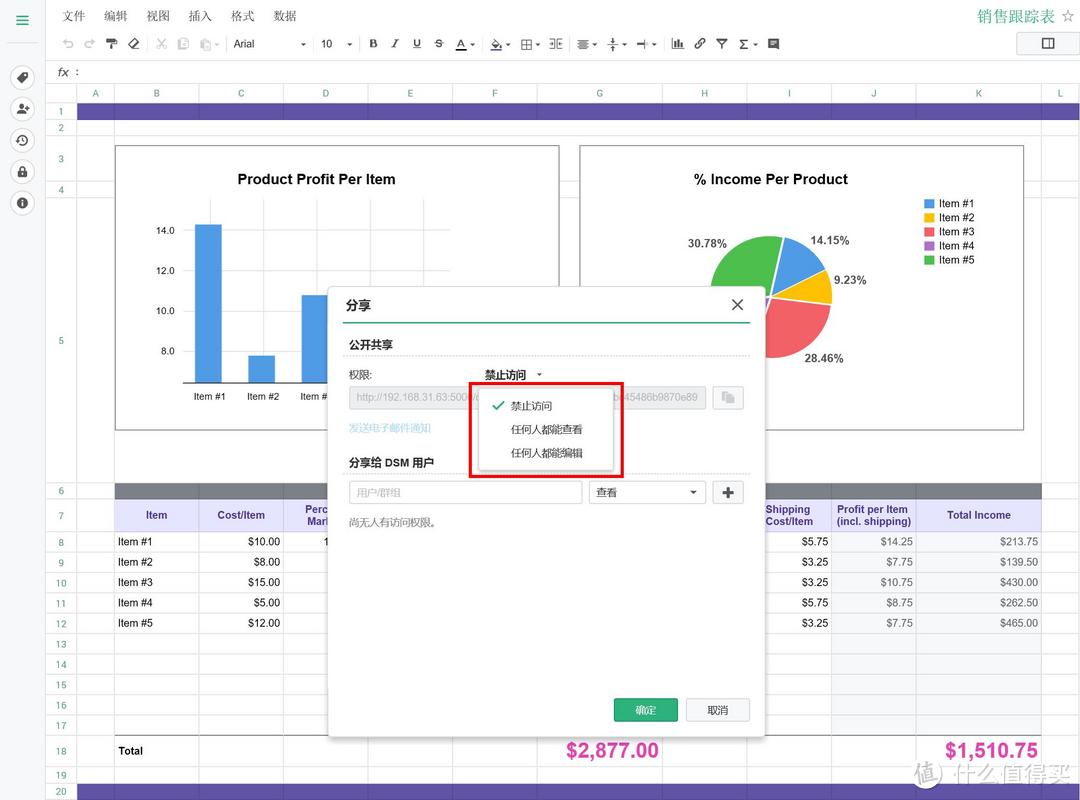
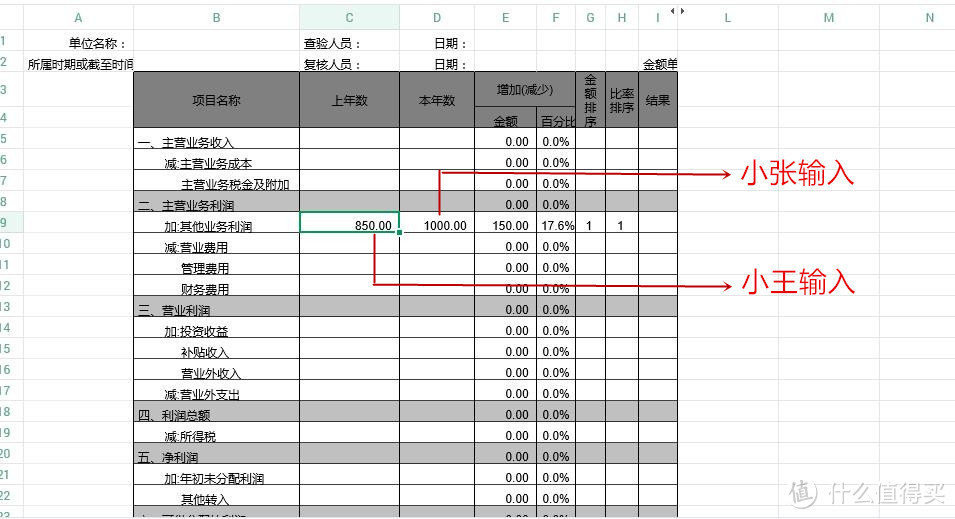
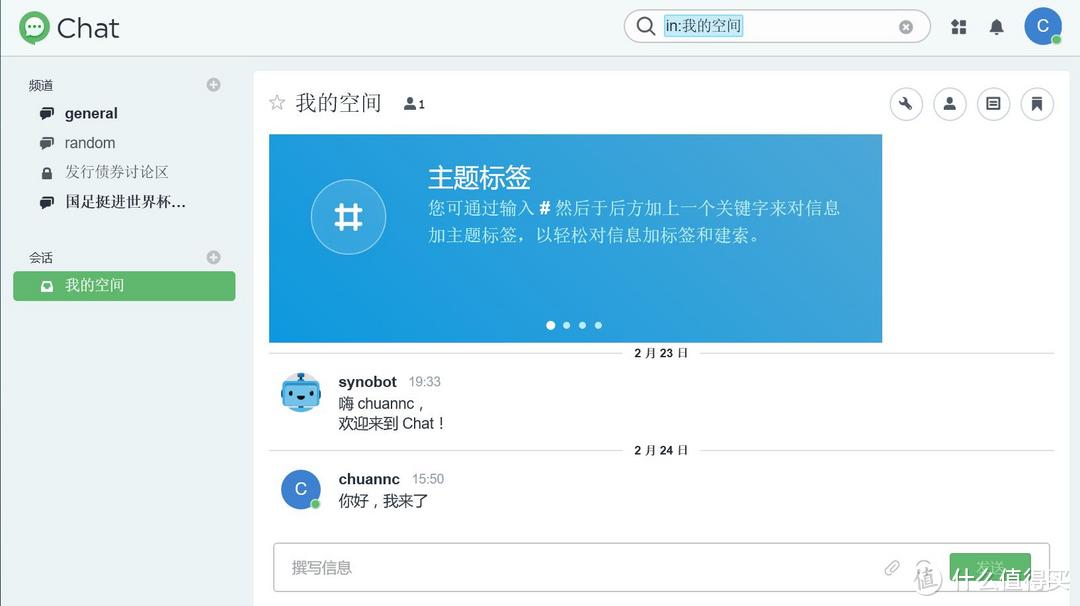
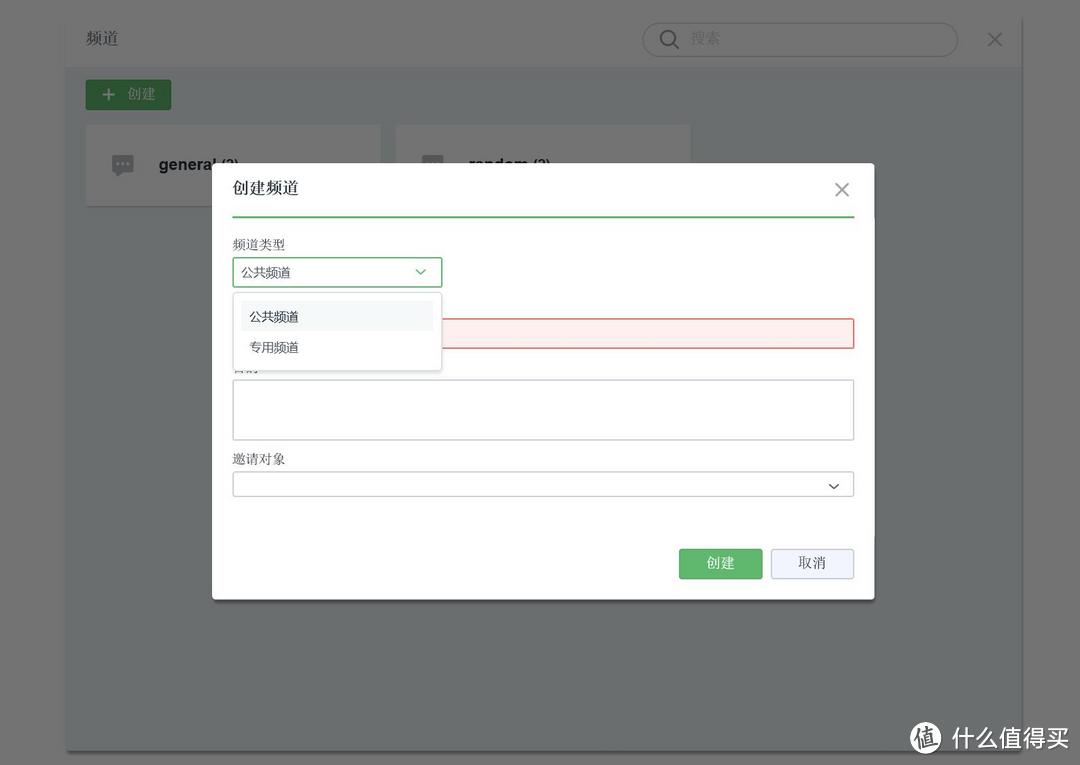
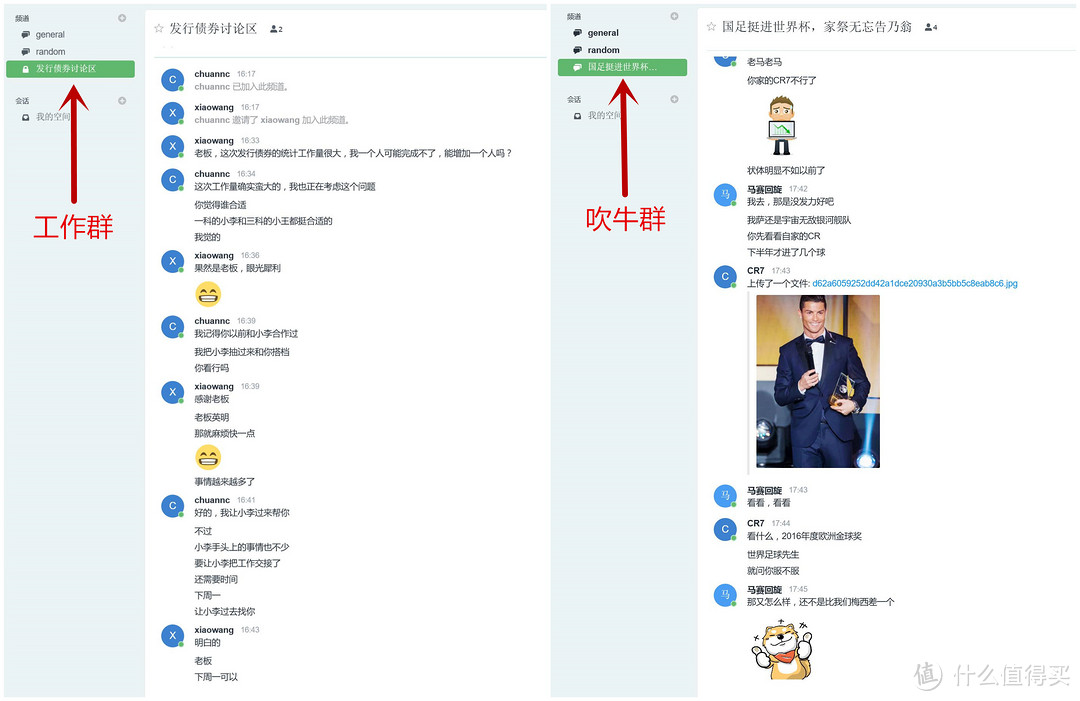
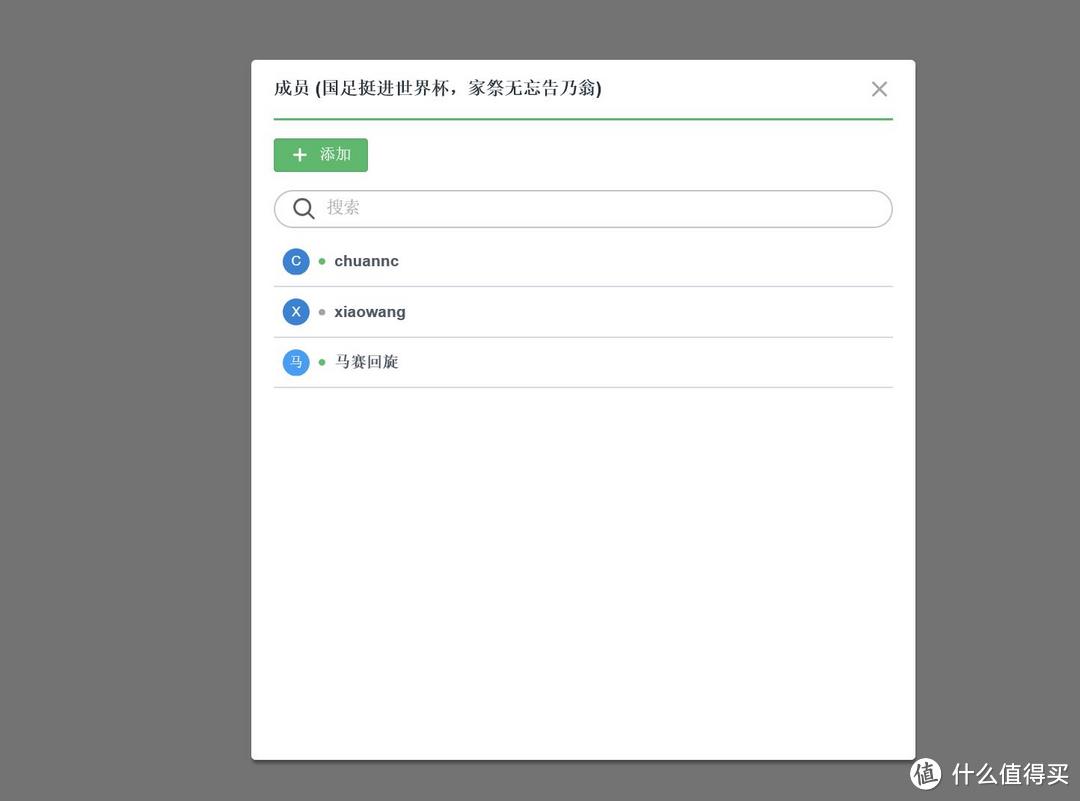
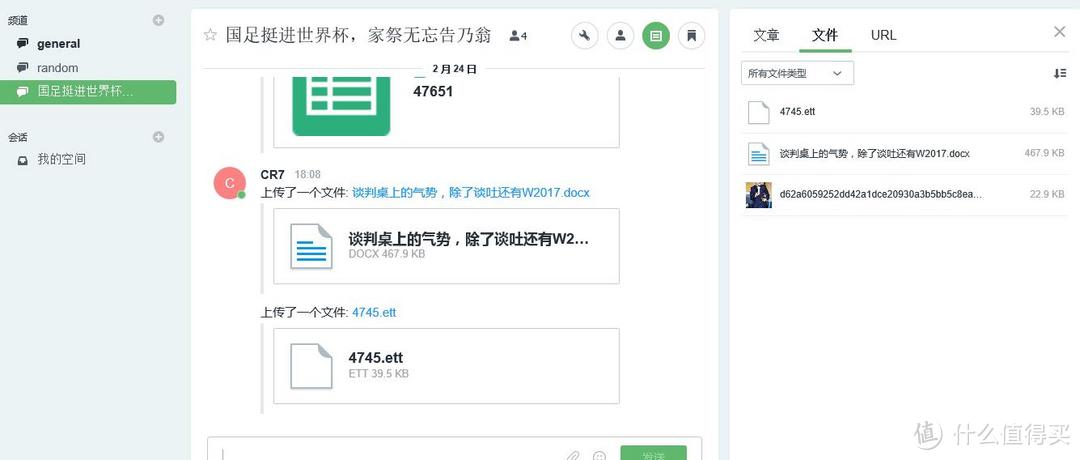
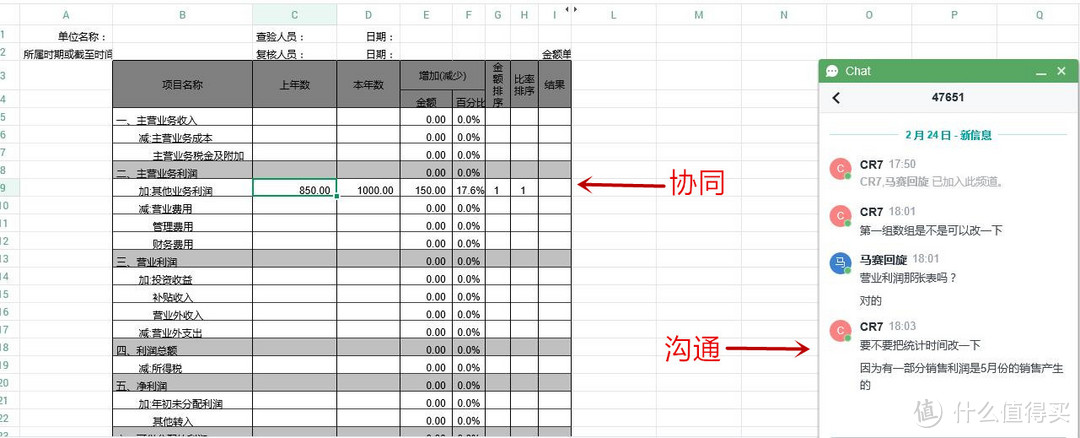
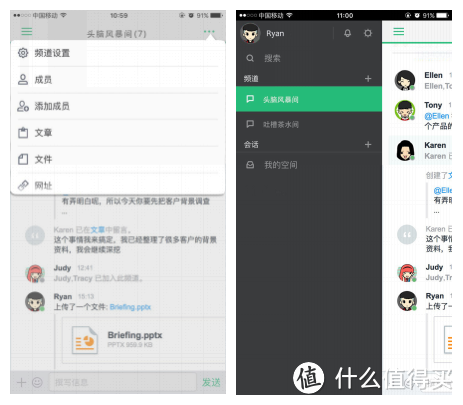
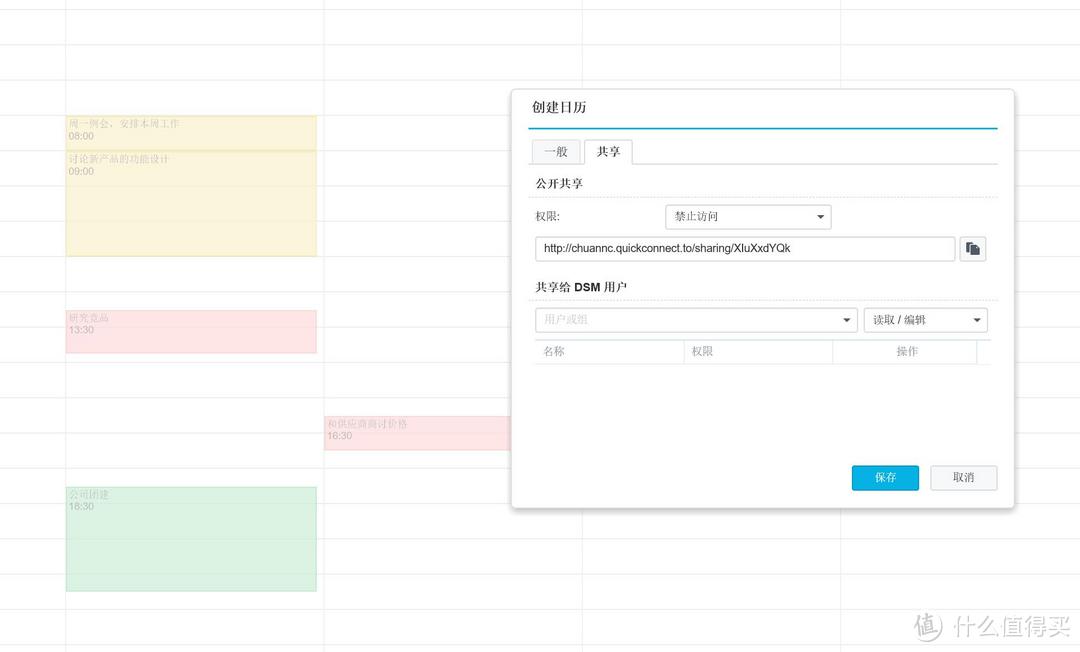
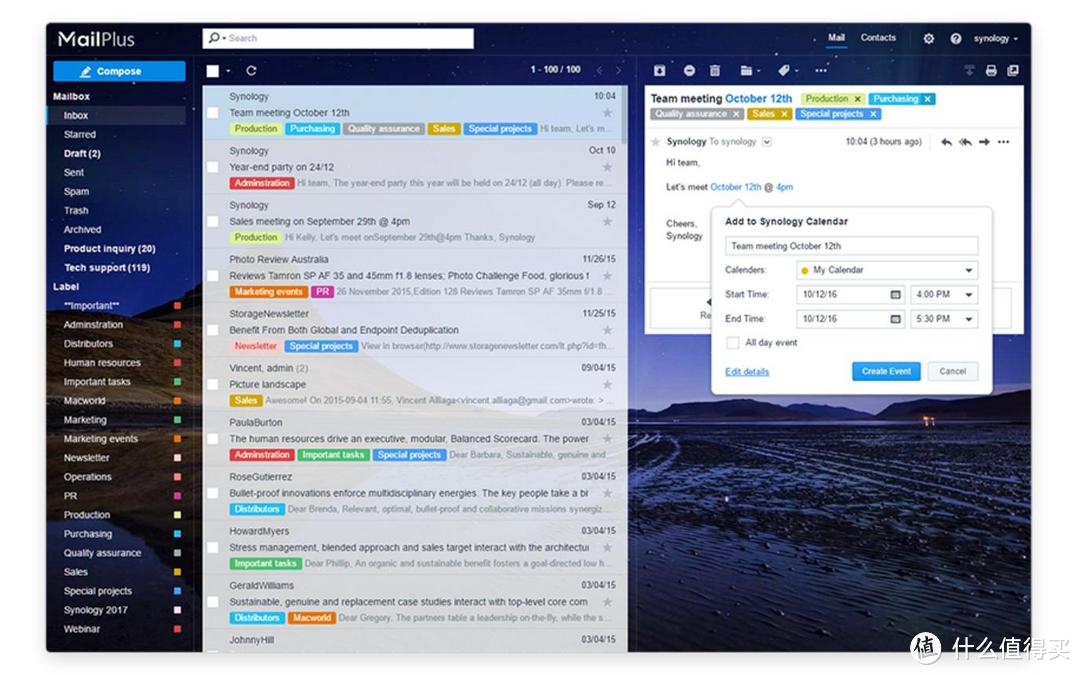
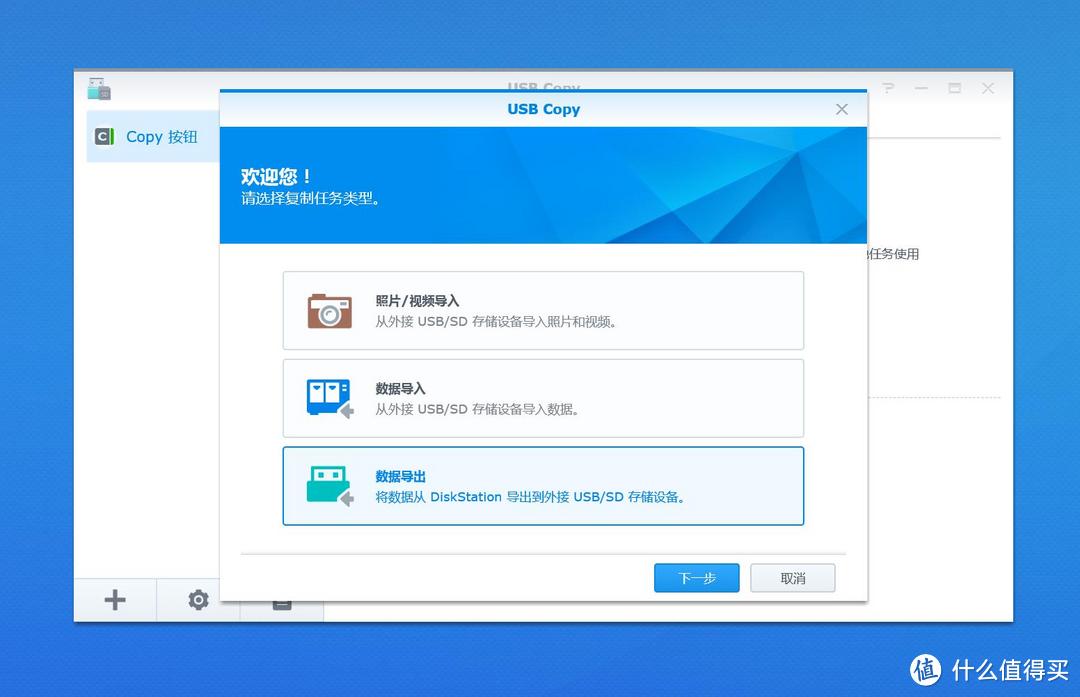
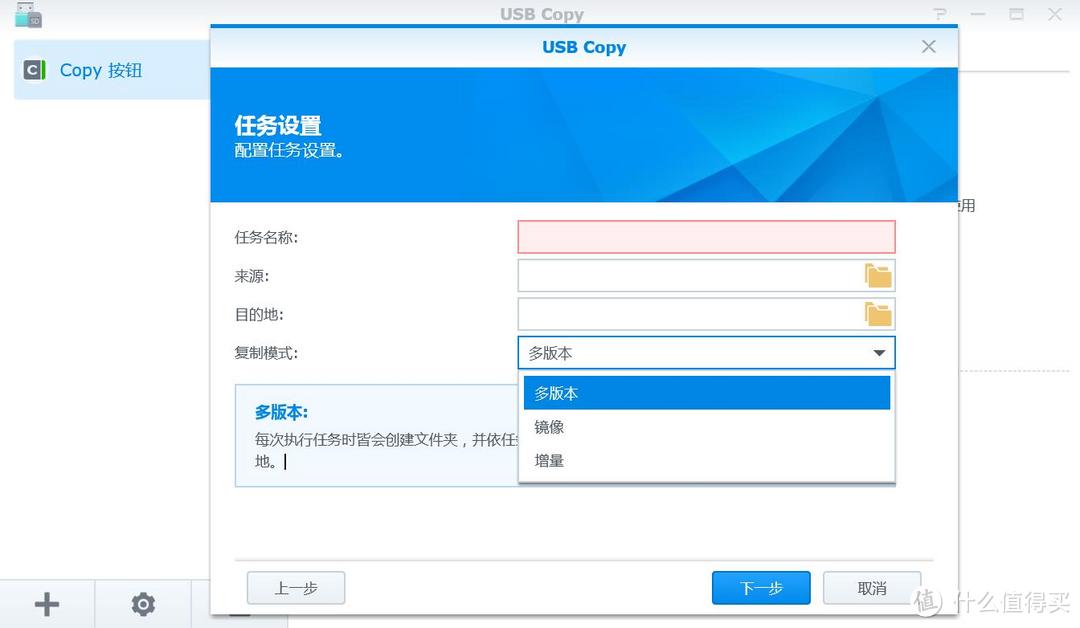
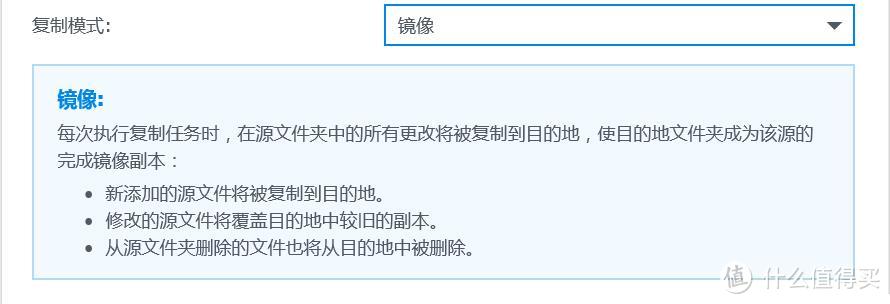
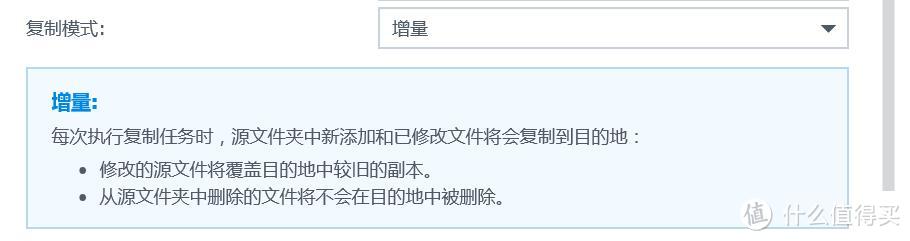
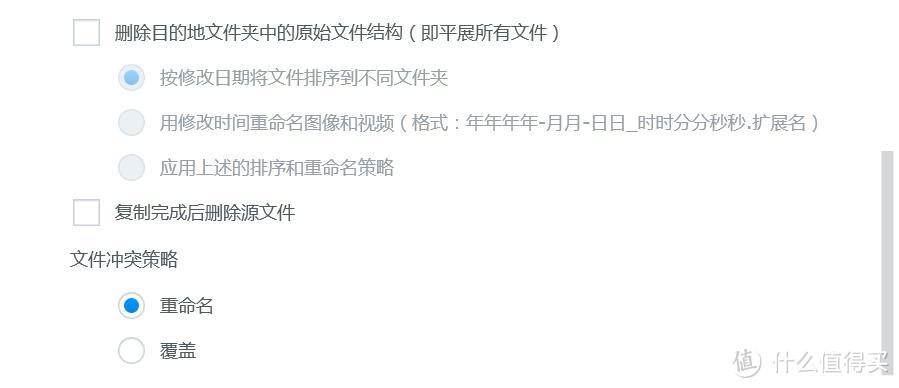
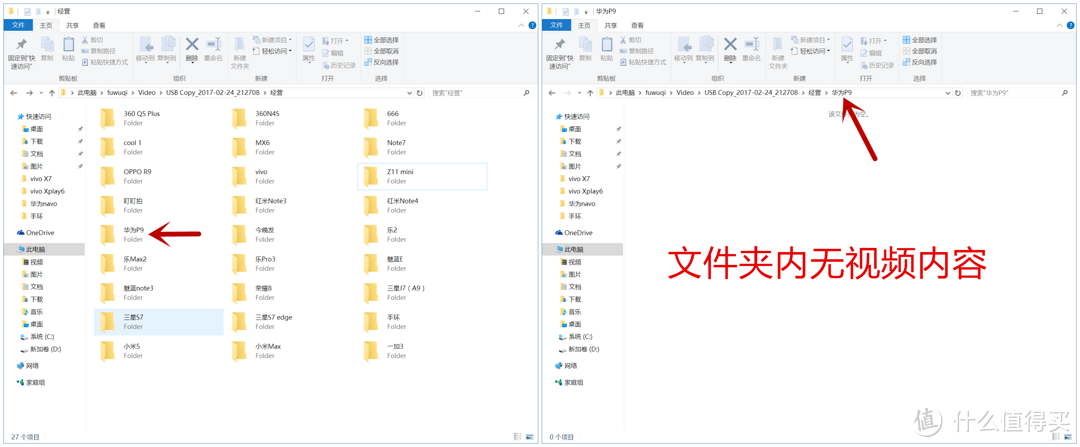
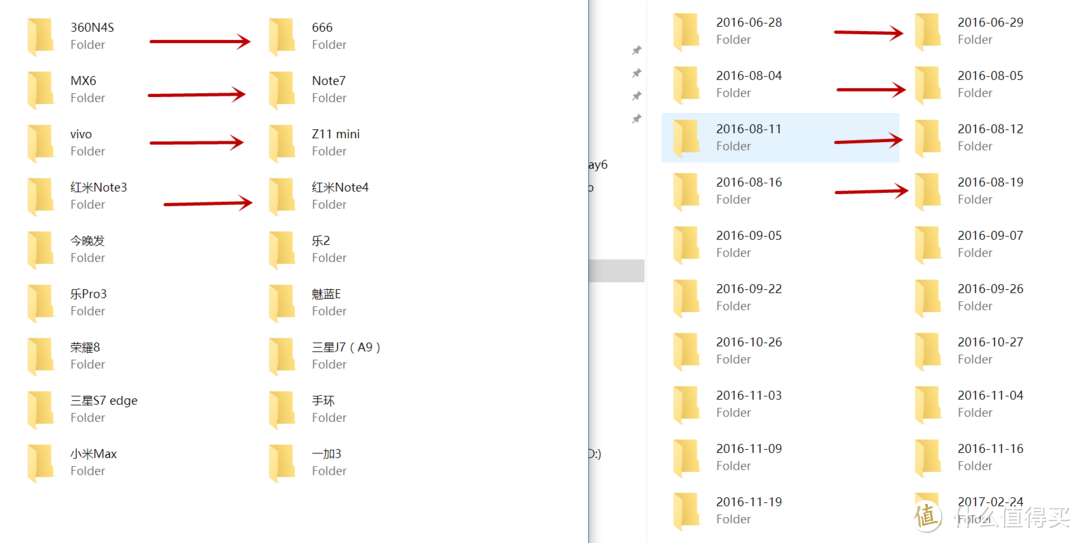
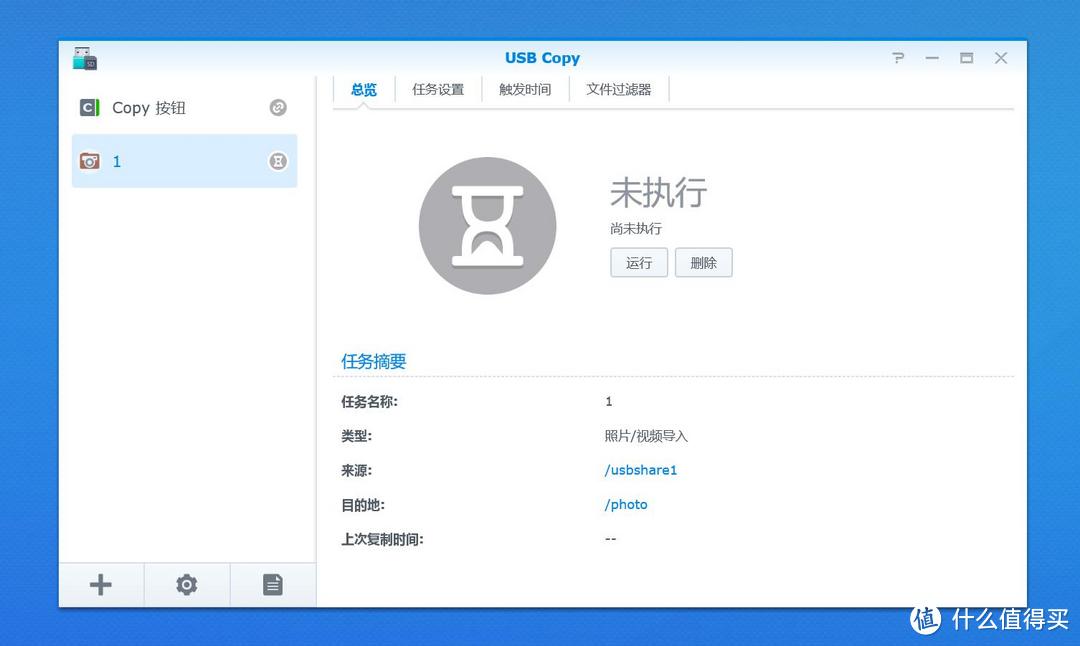
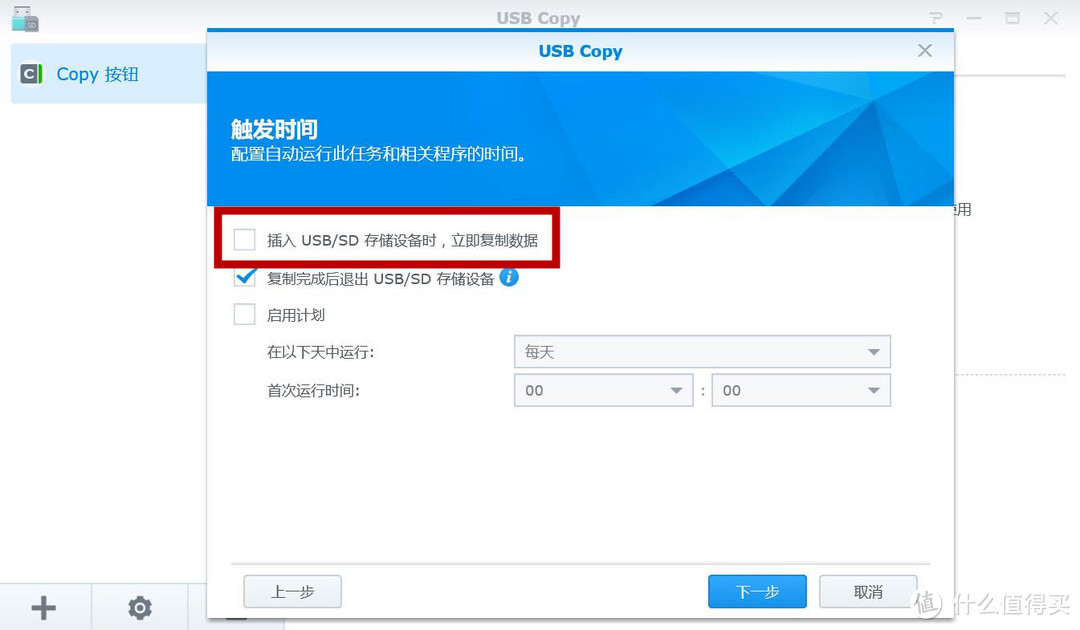
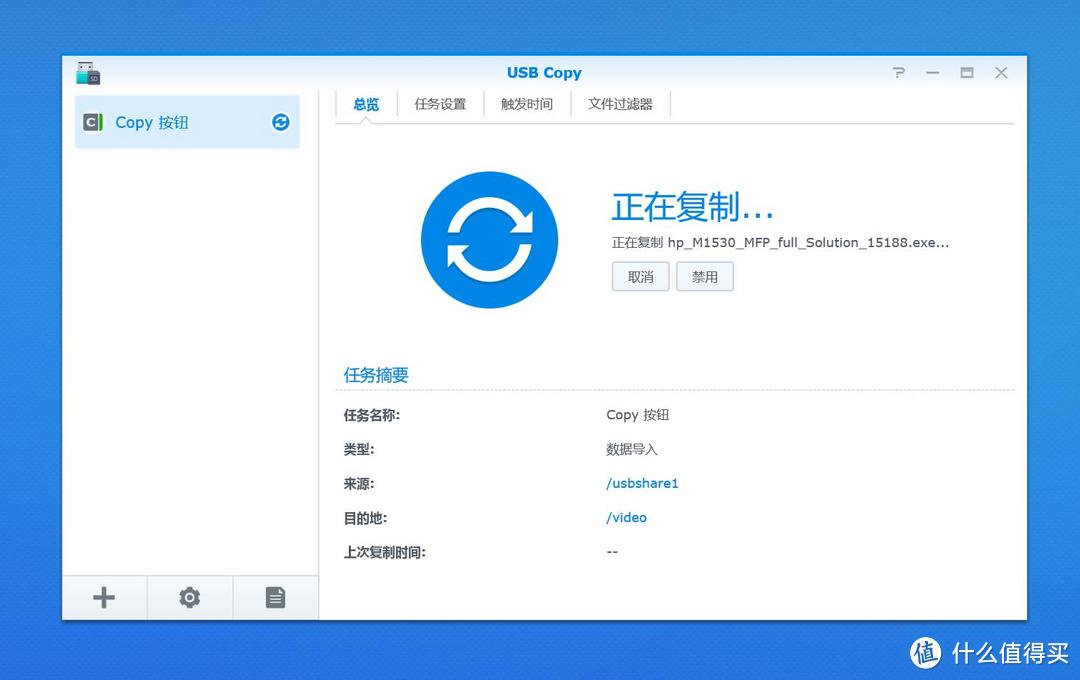
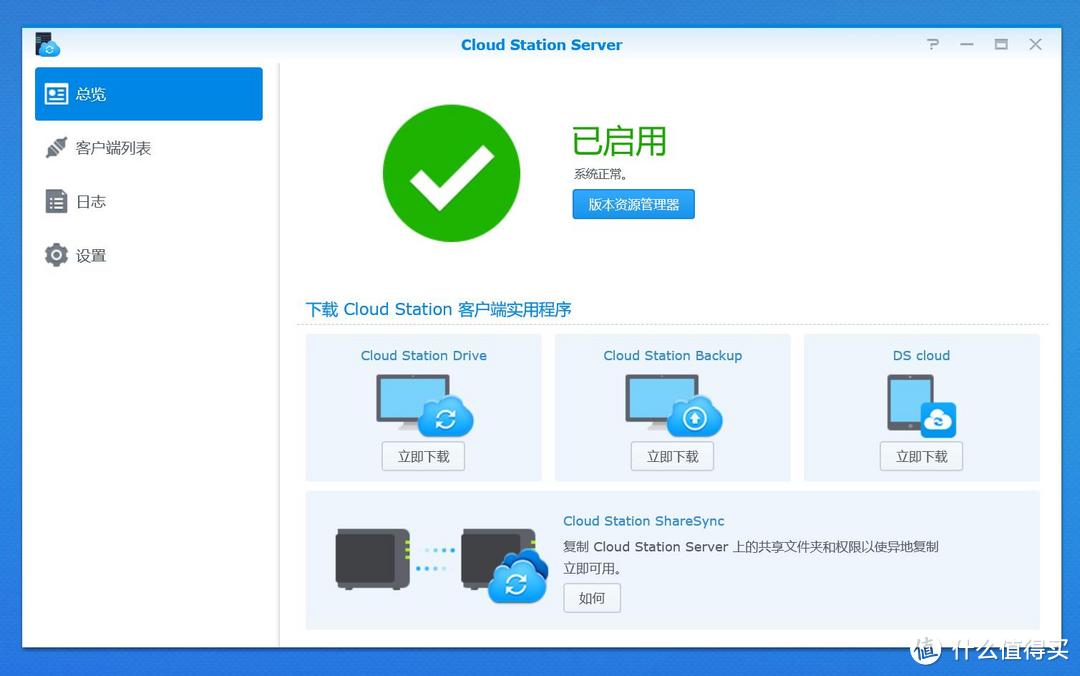
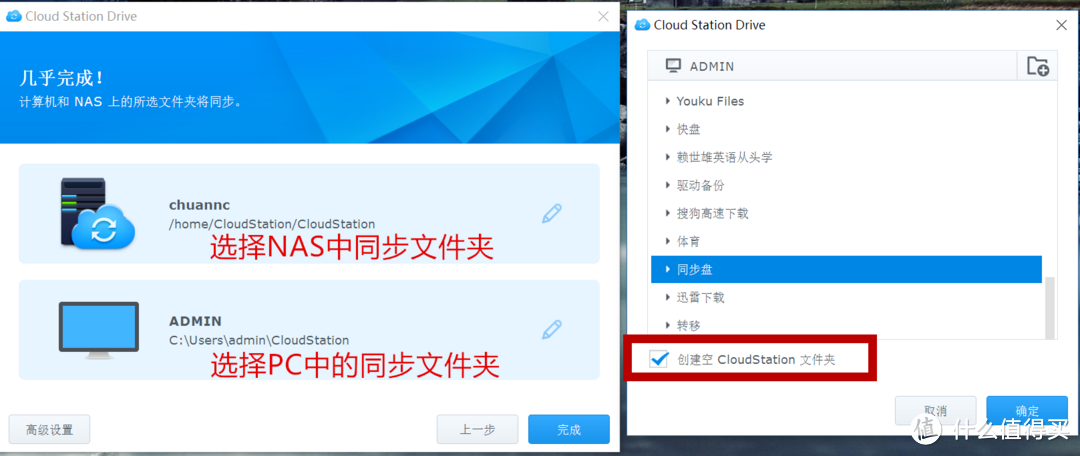
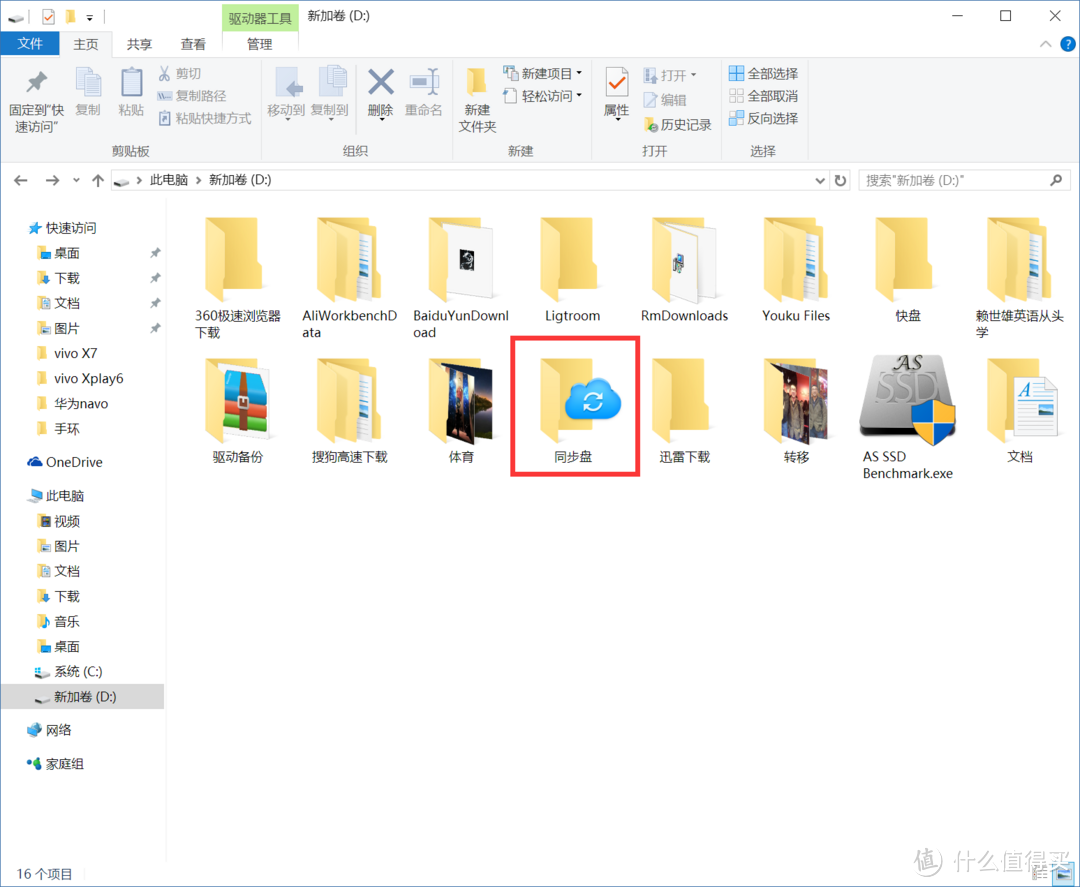
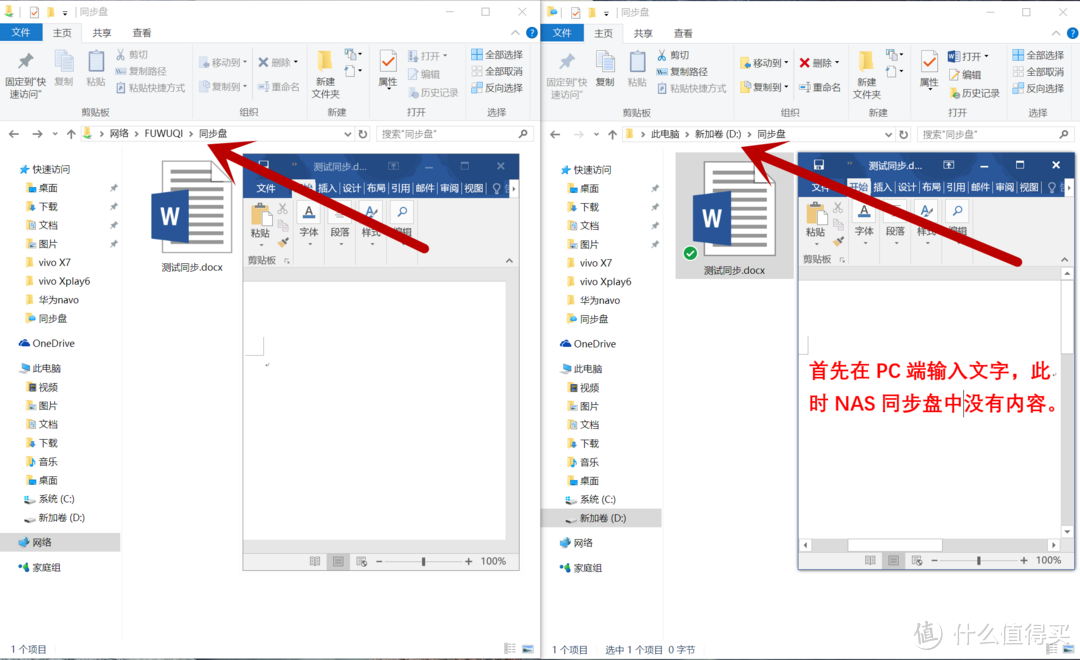
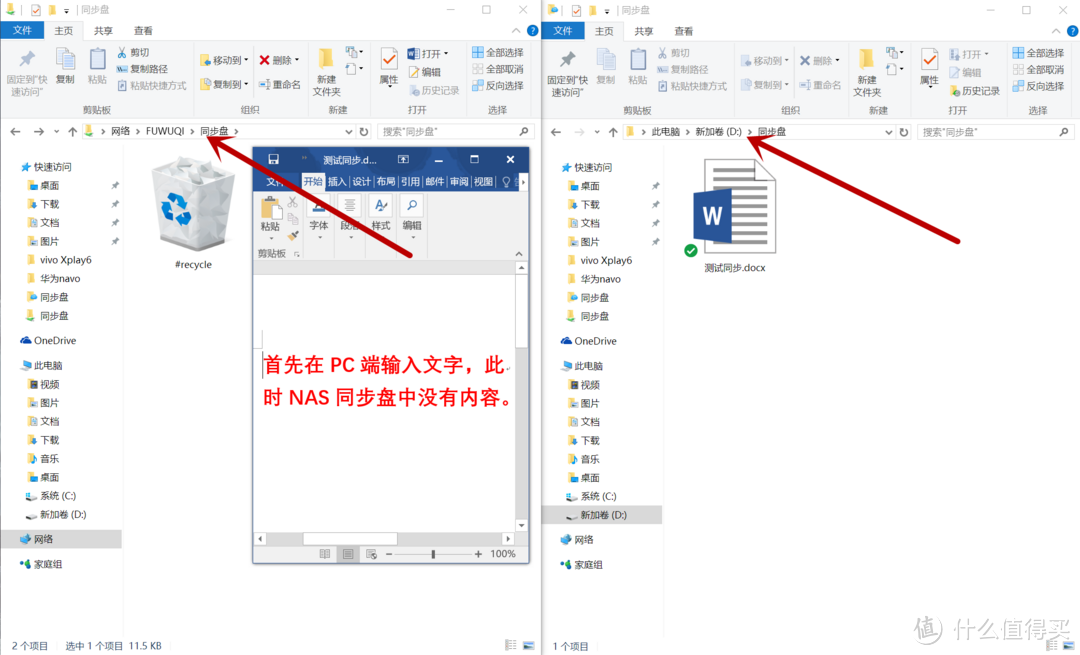
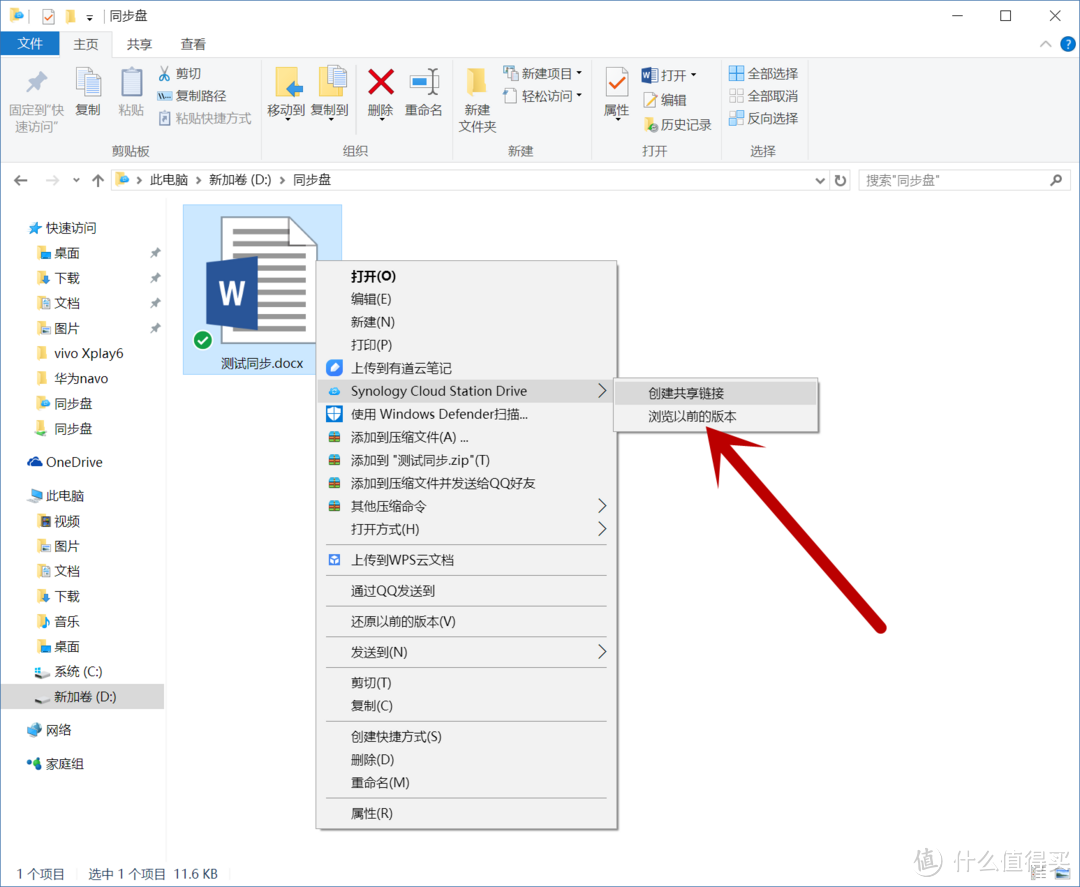
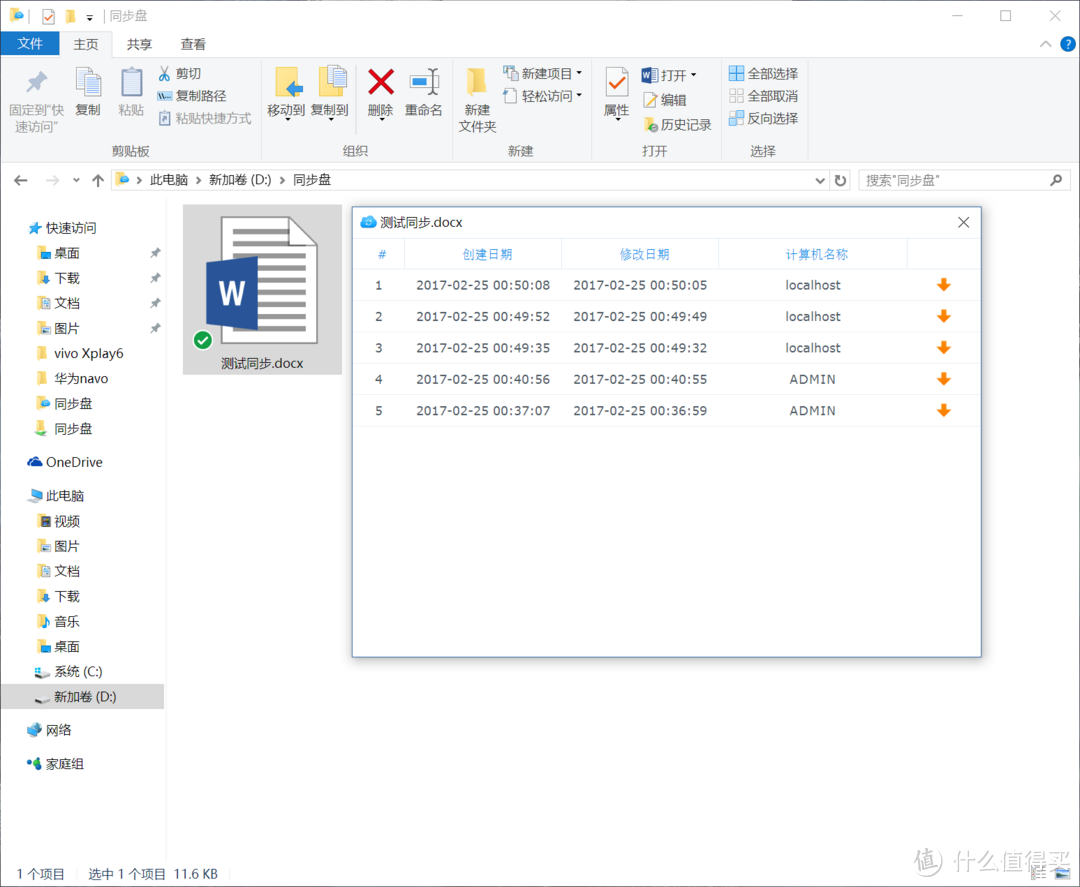
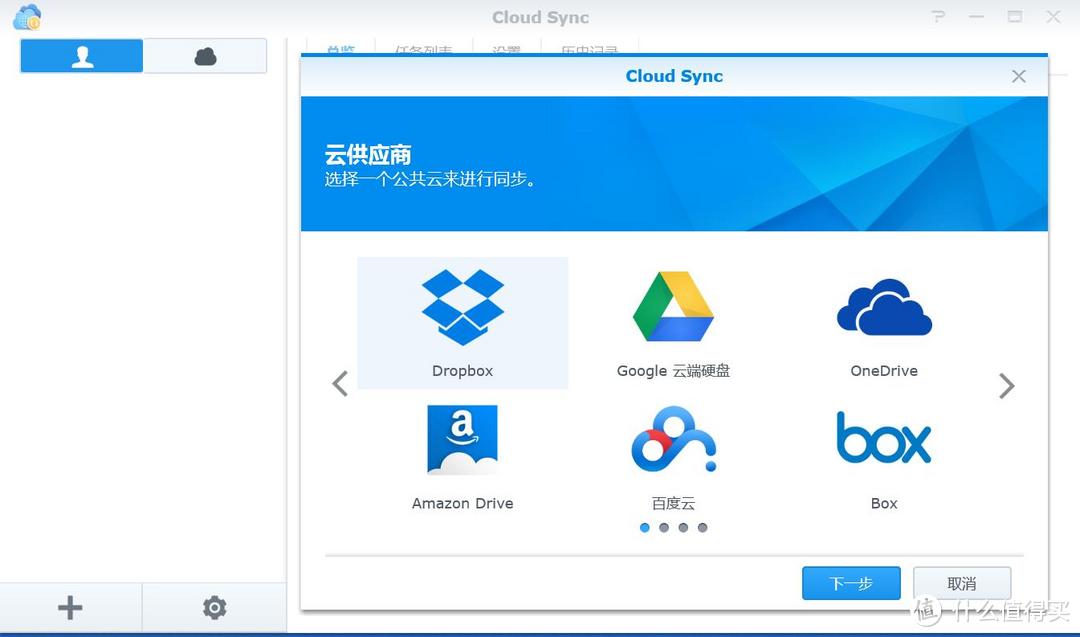
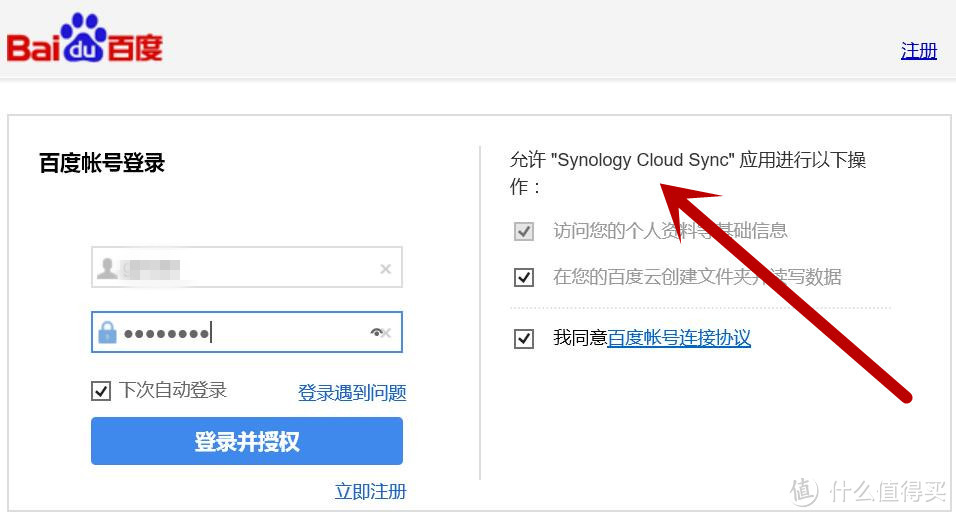
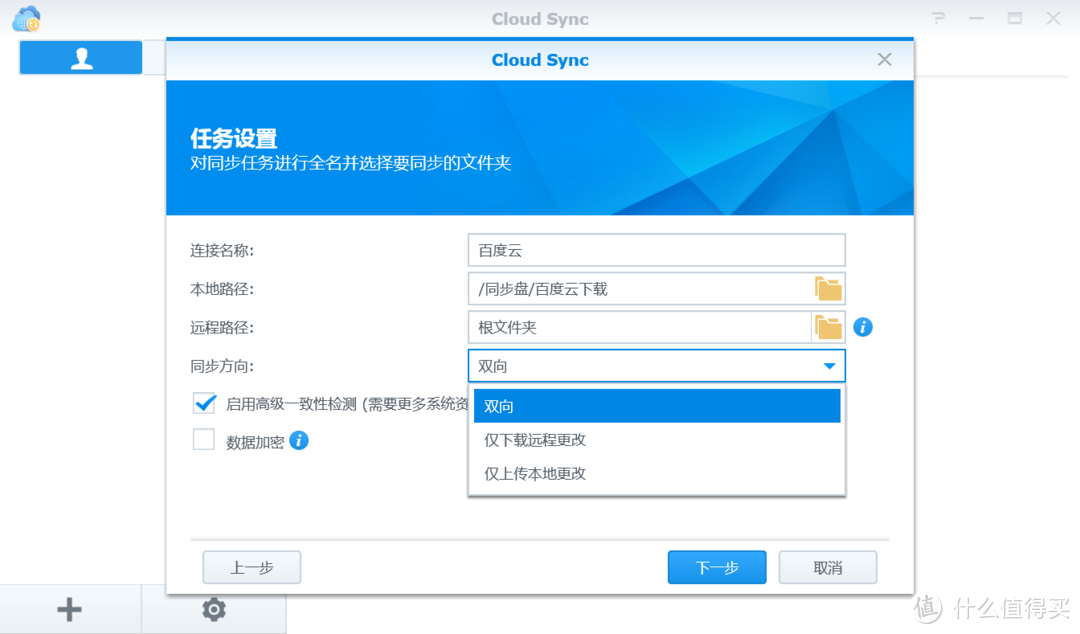
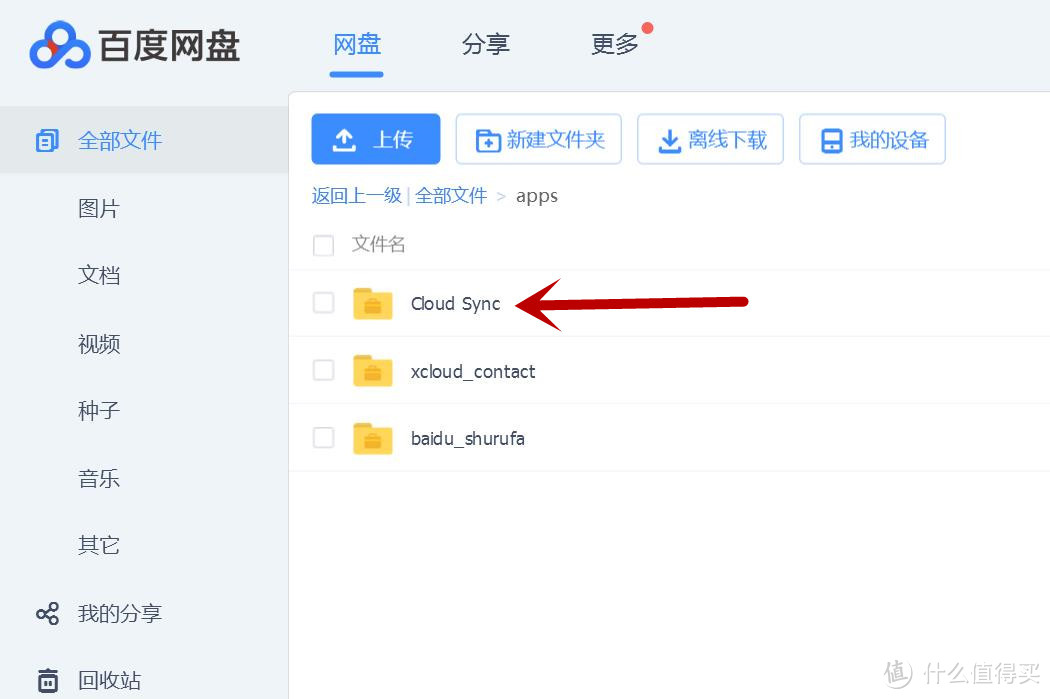
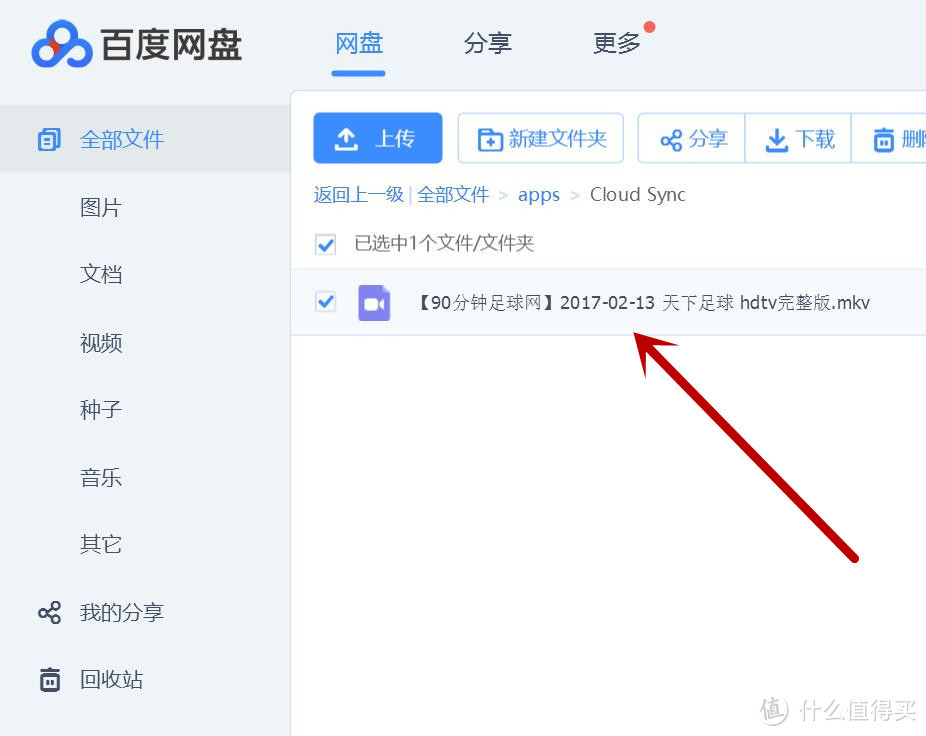
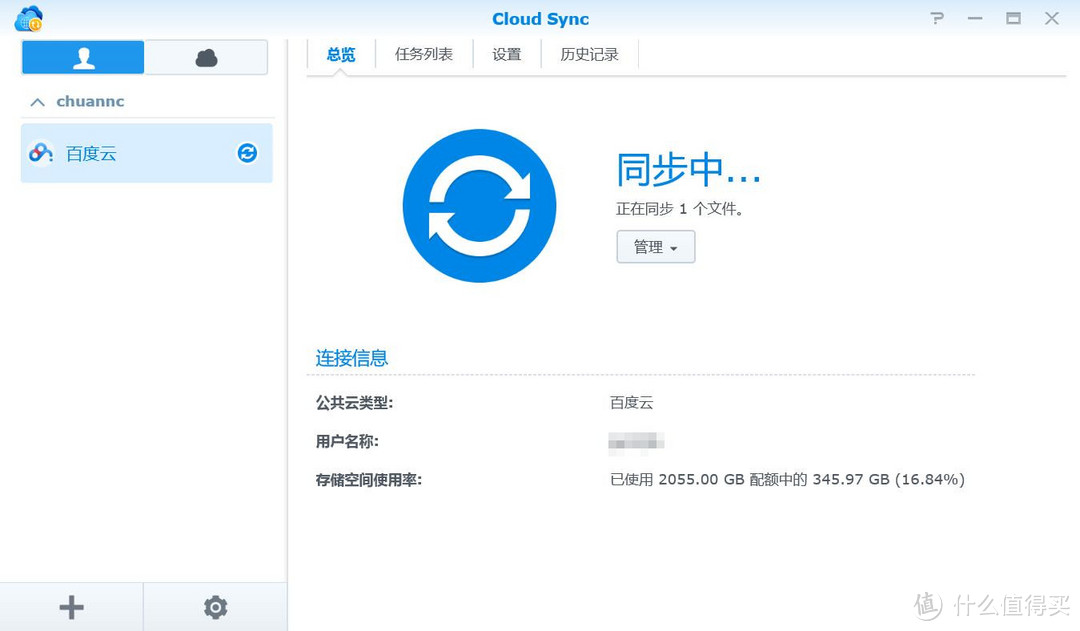
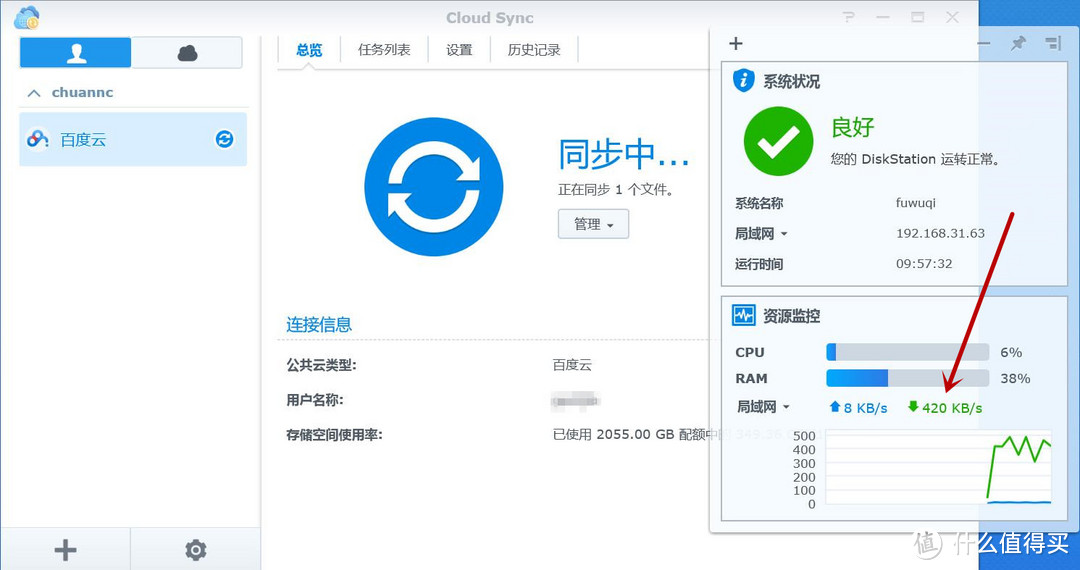
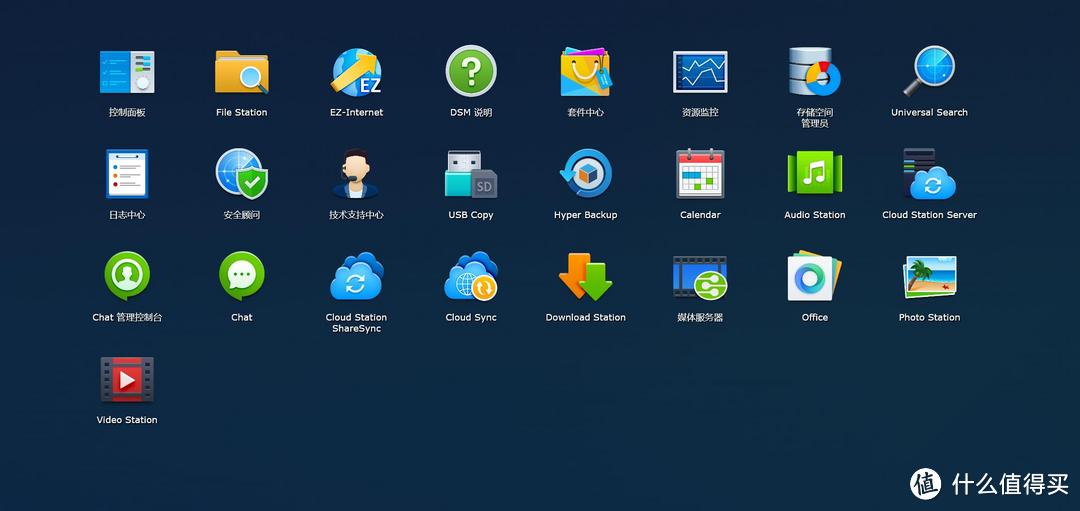
































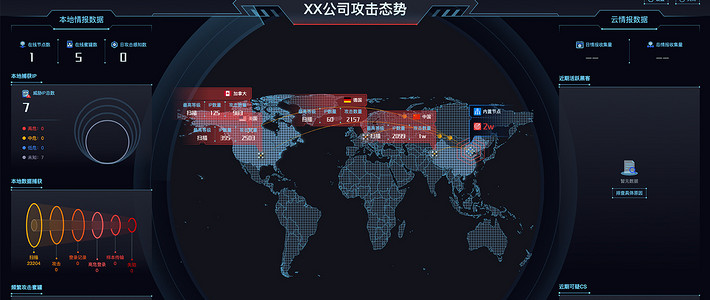








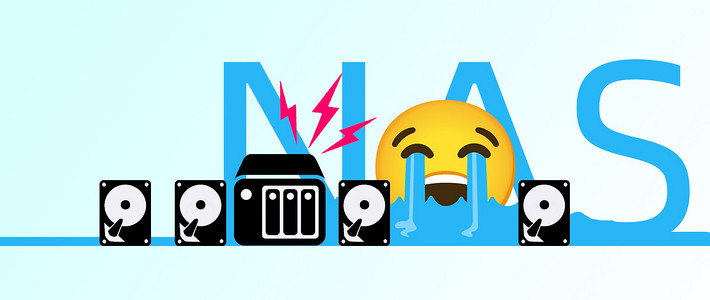
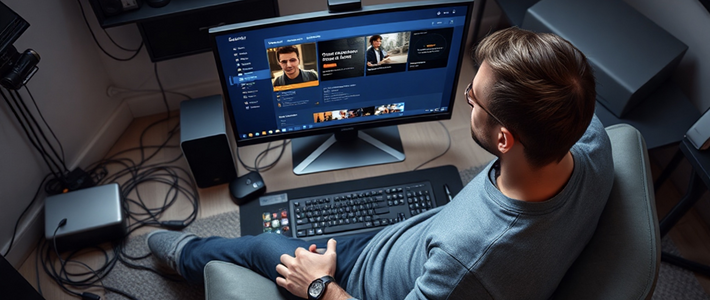


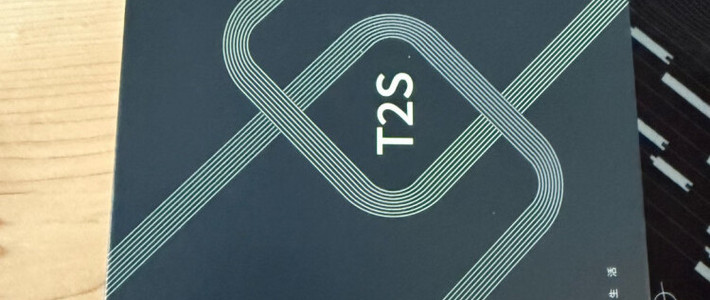

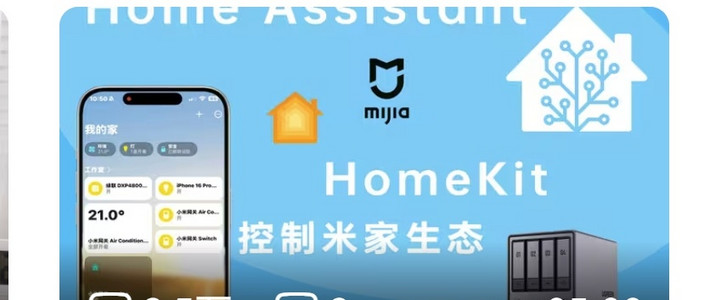
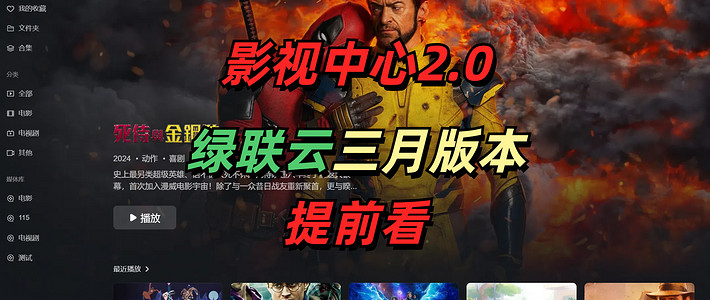
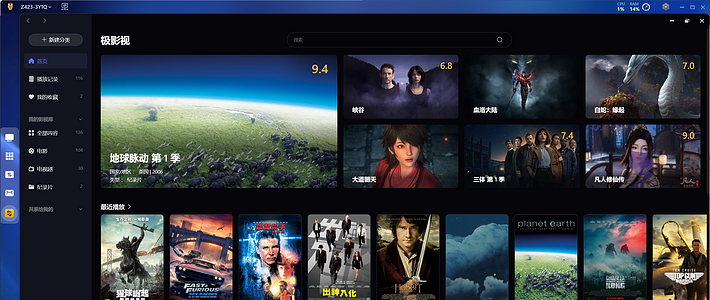


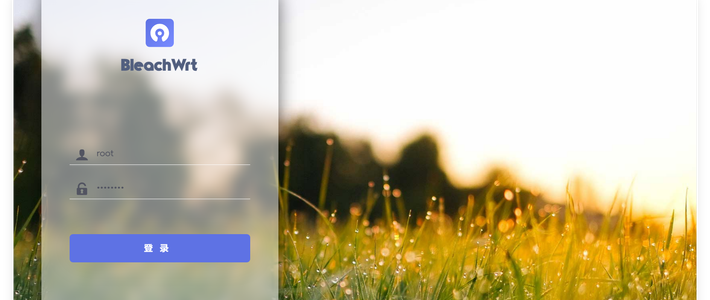
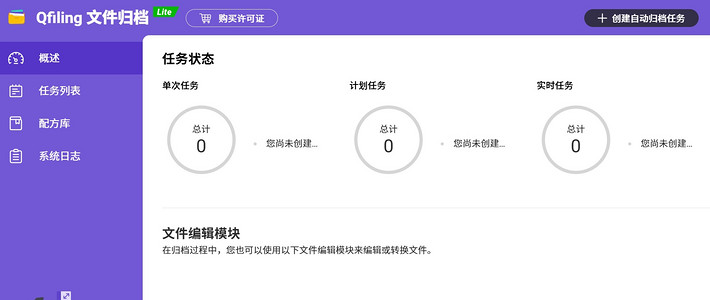

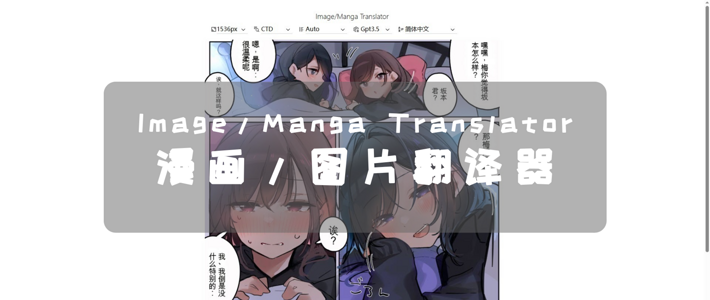

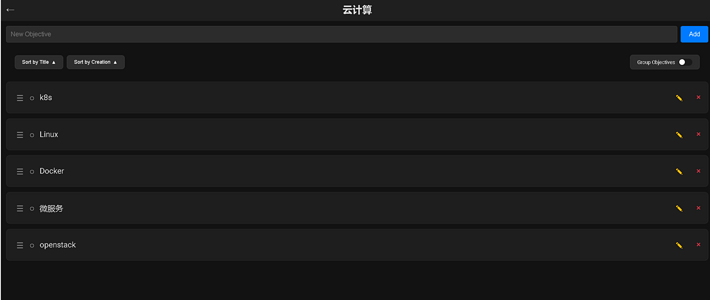

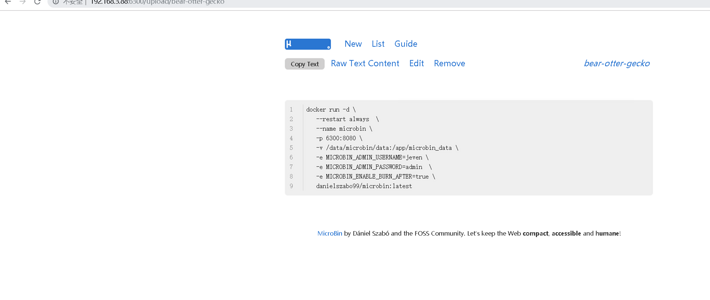

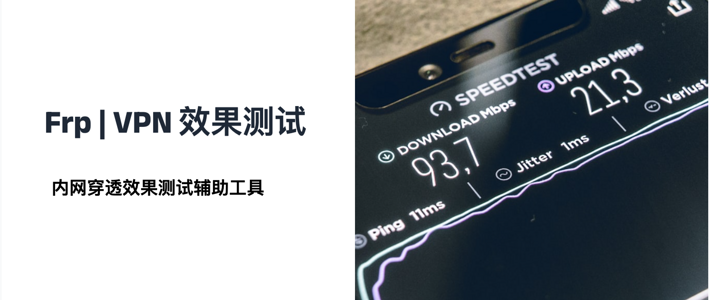


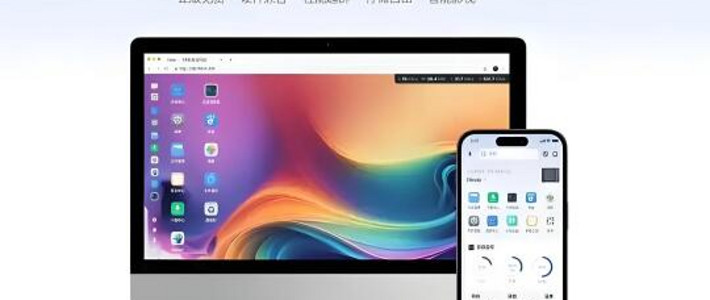










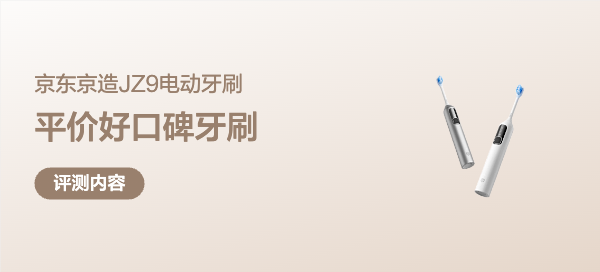










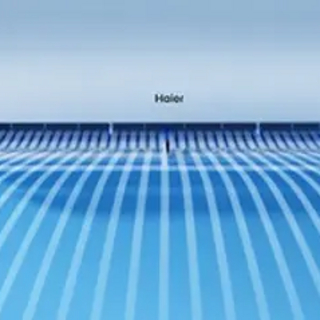
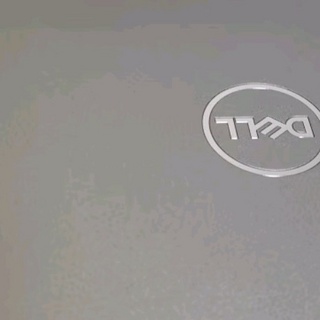







锅罩侠
校验提示文案
龙树云来
校验提示文案
光刃小屋
校验提示文案
边无缘
校验提示文案
积木老胖
校验提示文案
蒹葭青青
校验提示文案
觅凤的梧桐
校验提示文案
Ricky里脊肉
校验提示文案
尸体叔叔
校验提示文案
kqwkn
校验提示文案
toli
校验提示文案
破晓前最亮的光
校验提示文案
zarddd
校验提示文案
酸奶不舔盖
校验提示文案
Sanyuexia
校验提示文案
emouselyg
校验提示文案
逝去岁月
校验提示文案
皂滑弄人戈壁捞王
校验提示文案
无弦锦瑟
校验提示文案
格子里的玄关
校验提示文案
我不买就是玩儿
校验提示文案
allan1108
校验提示文案
空心A柱丰田
校验提示文案
觅曦
校验提示文案
toli
校验提示文案
格子里的玄关
校验提示文案
觅凤的梧桐
校验提示文案
无弦锦瑟
校验提示文案
kqwkn
校验提示文案
蒹葭青青
校验提示文案
皂滑弄人戈壁捞王
校验提示文案
逝去岁月
校验提示文案
emouselyg
校验提示文案
积木老胖
校验提示文案
Sanyuexia
校验提示文案
边无缘
校验提示文案
光刃小屋
校验提示文案
尸体叔叔
校验提示文案
龙树云来
校验提示文案
锅罩侠
校验提示文案